Kuidas teada saada hiire nime
Arvutihiir on seade kursori juhtimiseks ja arvuti käskluste juhtimiseks, liigutades hiirt mööda tasapinda, vajutades paremat ja vasakut klahvi ning pöörates ratast keskel. Sageli peate võib-olla välja selgitama antud seadme nime; vaatame, kuidas seda teha.

Artikli sisu
Kuidas teada saada hiire nime
Seda võib vaja minna erinevatel põhjustel. Oletame, et seadme pealdised pole nähtavad. Teavet saate otsida seadmetest:
- Start kaudu;
- Paremklõpsake "Arvuti" - "Halda" - "Seadmehaldur";
- kirjutage tulemus Google'i otsingusse.
VIIDE. Seal on sisseehitatud eripakkumistega hiired. süsteemid: mälupulgad, kellad, kalkulaatorid ja isegi telefonid, samuti teavitusfunktsioonid muudatuste ja liikumiste kohta arvutis, näiteks teavitatakse lugemata e-kirjadest, kui lülitate sisse LED-i või muusikat hiire sees olevast kõlarist.
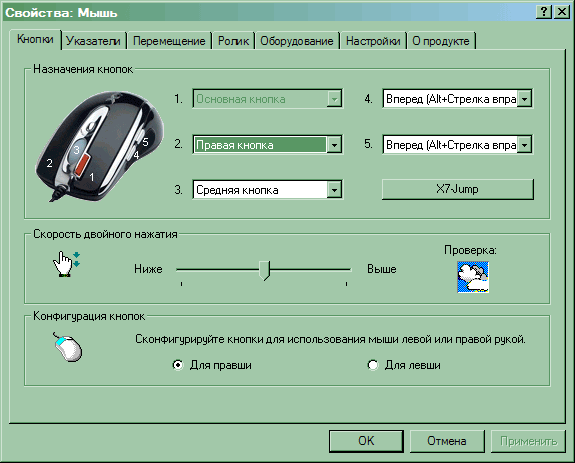
Teavet saate vaadata ka menüüst "Seadmed ja printerid":
- peate otsima ven- ja dev-koode.
Kui hiirel on rohkem kui 2 nuppu, siis tõenäoliselt on sellel kettal olevad draiverid. Teie tegevused:
- Installige draiver.
- Otsige menüüst "Seadmed ja printerid".
- Otsige seadmehaldurist ven- ja dev-koode.
Arvuti ei leidnud hiirt – mida teha?
Võite proovida järgmisi manipuleerimisi:
- Eemaldage hiir seadme tegumihaldurist.
- Järgmisena peate selle eemaldama.
- Taaskäivitage arvuti.
- Kui süsteem taaskäivitub, ühendage hiir uuesti ja arvuti leiab selle ise.
- Sel juhul on parem kasutada DriverPack Solutioni asemel BUSTERi draivereid.

Kuidas teada saada hiire klahvi nime
Muide, hiire klahvid/nupud on olenevalt mudelist vahemikus 1 kuni 4. Kõikide hiiremudelite valikute kirjelduse leiate komplektiga kaasasolevatest juhistest.
Huvitav on see, et vajadusel saate iseseisvalt programmeerida hiire klahve vastavalt oma vajadustele. See võib olla vajalik, kui mängite erinevaid mänge ja muudes olukordades.






